Как изменить время встречи в Outlook?
После того как вы создали встречу и установили для нее дату/время, календарь Outlook сохраняет встречу на этот конкретный день и в это конкретное время. Однако, если возникает что-то непредвиденное, вам может потребоваться перенести время встречи и обновить эту информацию для участников. Для этого мы здесь привели два метода.
Изменение времени встречи с помощью метода перетаскивания
1. Перейдите в режим Календаря, нажав на значок календаря в нижнем левом углу экрана вашего Outlook.

2. Нажмите и удерживайте встречу в вашем календаре, затем перетащите ее в нужный временной слот. См. скриншот ниже.
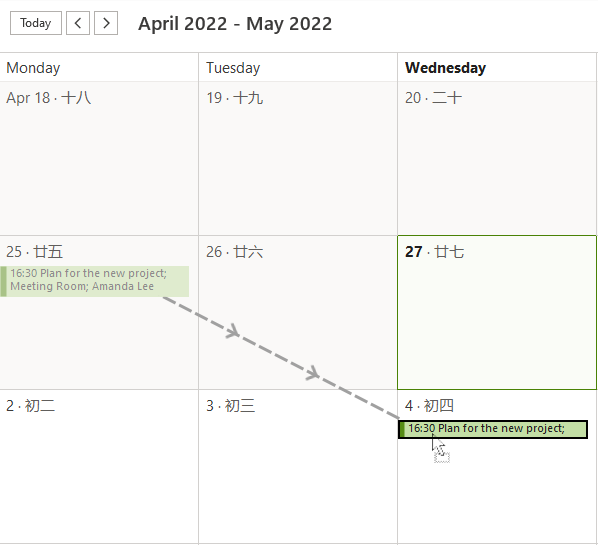
Совет: Если календарь находится в другом представлении, например, в виде Списка, пожалуйста, нажмите Вид > Изменить вид > Календарь, чтобы изменить представление календаря на Календарь.

3. Отпустите кнопку, Outlook затем спросит, хотите ли вы сохранить изменения и отправить обновление во всплывающем диалоговом окне. Нажмите ОК. Теперь вы завершили перенос даты встречи. Если вам нужно изменить конкретное время встречи, пожалуйста, продолжайте и следуйте следующему шагу. В противном случае, пропустите его.
4. Если вам также нужно изменить время (или только изменить время), на вкладке Главная, в группе Расположение, вы должны изменить вид календаря на любой режим, кроме Месяц, согласно вашим потребностям.
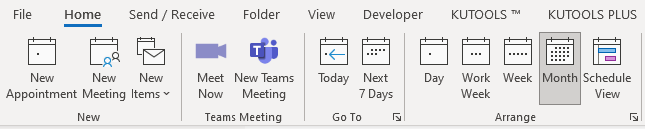
Здесь я выбрал День, чтобы показать календарь в ежедневном представлении. Как показано на картинке ниже, вы можете видеть временные слоты, отображаемые в строках. Чтобы перенести время встречи, вы можете перетащить встречу и поместить ее в нужные временные слоты.
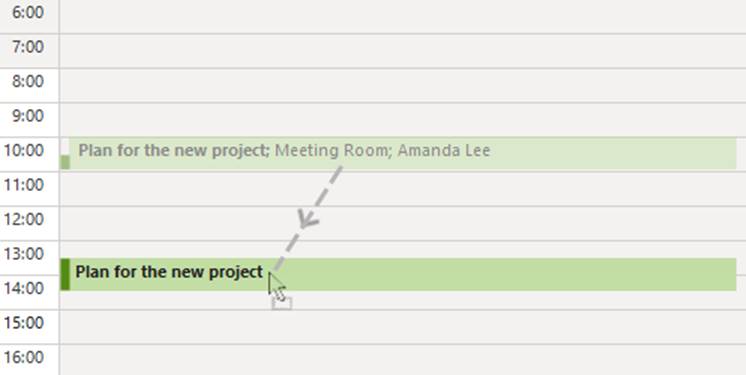
Совет: После того как вы выберете встречу, вы можете изменить ее продолжительность, перетаскивая верхнюю или нижнюю часть окна встречи вверх или вниз.
5. Отпустите кнопку, во всплывающем диалоговом окне вас спросят, хотите ли вы сохранить изменения и отправить обновление. Нажмите ОК.
AI Mail Assistant в Outlook: Умные ответы, четкое общение (волшебство в один клик!) БЕСПЛАТНО
Оптимизируйте свои ежедневные задачи в Outlook с помощью AI Mail Assistant от Kutools для Outlook. Этот мощный инструмент изучает ваши прошлые письма, чтобы предлагать умные и точные ответы, оптимизировать содержание ваших писем и помогать легко создавать и редактировать сообщения.

Эта функция поддерживает:
- Умные ответы: Получайте ответы, созданные на основе ваших предыдущих разговоров — персонализированные, точные и готовые к отправке.
- Улучшенное содержание: Автоматически улучшайте текст ваших писем для большей ясности и воздействия.
- Простое составление: Просто укажите ключевые слова, и пусть ИИ сделает остальную работу, предлагая несколько стилей написания.
- Интеллектуальные расширения: Расширяйте свои мысли с помощью контекстно-зависимых предложений.
- Суммаризация: Мгновенно получайте краткие обзоры длинных писем.
- Глобальный охват: Легко переводите ваши письма на любой язык.
Эта функция поддерживает:
- Умные ответы на письма
- Оптимизированное содержание
- Черновики на основе ключевых слов
- Интеллектуальное расширение содержания
- Краткое изложение писем
- Перевод на несколько языков
Лучше всего то, что эта функция будет полностью бесплатной навсегда! Не ждите — скачайте AI Mail Assistant прямо сейчас и наслаждайтесь
Изменение времени встречи с помощью кнопки Отправить обновление
Если вам также нужно сообщить участникам, почему вы переносите встречу, и вы хотите добавить примечание; Или если вы просто не любите метод перетаскивания и хотите увидеть все детали вашей встречи. Пожалуйста, сделайте следующее:
1. Перейдите в режим Календаря, нажав на значок календаря в нижнем левом углу экрана вашего Outlook.

2. Дважды щелкните на встрече. Появится окно с подробной информацией о встрече. Теперь вы можете изменить время, продолжительность и добавить примечание в описание.
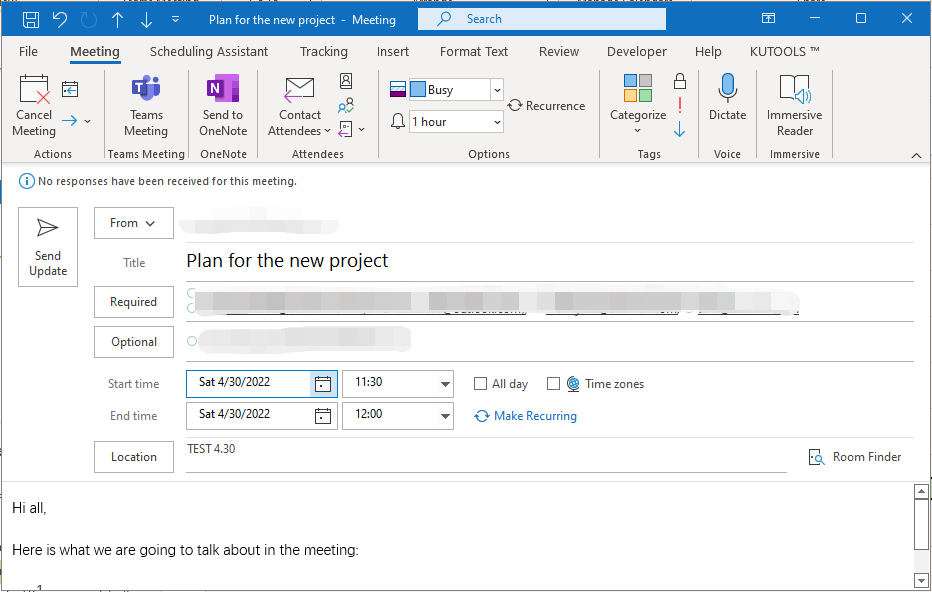
3. Нажмите Отправить обновление. Все ваши участники затем получат уведомление, информирующее их об изменении и просящее их ответить, принимают ли они или отклоняют обновленную встречу.
Связанные статьи
Как изменить время повторяющейся встречи в календаре Outlook?
При открытии одного из экземпляров серии повторяющихся встреч в Outlook вы легко можете изменить время этого экземпляра встречи, как обычной встречи. Однако при открытии всей серии повторяющихся встреч поля Время начала и Время окончания исчезнут! Как можно изменить время для всей серии повторяющихся встреч? Решения ниже облегчат вашу работу:
Как изменить организатора/владельца встречи в Outlook?
Допустим, ваш коллега ранее отправил вам приглашение на встречу в Outlook. Но теперь он/она больше не отвечает за эту встречу, и вам поручено взять ее под контроль. Поэтому вы хотите изменить организатора встречи на себя. Но как? Кажется, это невозможно сделать! Однако эта статья представит обходной путь для изменения организатора или владельца встречи в Outlook.
Лучшие инструменты для повышения продуктивности работы с Office
Срочные новости: бесплатная версия Kutools для Outlook уже доступна!
Оцените обновленный Kutools для Outlook с более чем100 невероятными функциями! Нажмите, чтобы скачать прямо сейчас!
📧 Автоматизация Email: Автоответчик (Доступно для POP и IMAP) / Запланировать отправку писем / Авто Копия/Скрытая копия по правилам при отправке писем / Автоматическое перенаправление (Расширенное правило) / Автоматически добавить приветствие / Авторазделение Email с несколькими получателями на отдельные письма ...
📨 Управление Email: Отозвать письмо / Блокировать вредоносные письма по теме и другим критериям / Удалить дубликаты / Расширенный Поиск / Организовать папки ...
📁 Вложения Pro: Пакетное сохранение / Пакетное открепление / Пакетное сжатие / Автосохранение / Автоматическое отсоединение / Автоматическое сжатие ...
🌟 Волшебство интерфейса: 😊Больше красивых и стильных эмодзи / Напоминание при поступлении важных писем / Свернуть Outlook вместо закрытия ...
👍 Удобные функции одним кликом: Ответить всем с вложениями / Антифишинговая Email / 🕘Показать часовой пояс отправителя ...
👩🏼🤝👩🏻 Контакты и Календарь: Пакетное добавление контактов из выбранных Email / Разделить группу контактов на отдельные / Удалить напоминание о дне рождения ...
Используйте Kutools на вашем языке – поддерживаются Английский, Испанский, Немецкий, Французский, Китайский и более40 других!


🚀 Скачайте все дополнения Office одним кликом
Рекомендуем: Kutools для Office (5-в-1)
Скачайте сразу пять установщиков одним кликом — Kutools для Excel, Outlook, Word, PowerPoint и Office Tab Pro. Нажмите, чтобы скачать прямо сейчас!
- ✅ Все просто: скачайте все пять установочных пакетов одним действием.
- 🚀 Готово для любой задачи Office: Установите нужные дополнения тогда, когда они вам понадобятся.
- 🧰 Включено: Kutools для Excel / Kutools для Outlook / Kutools для Word / Office Tab Pro / Kutools для PowerPoint